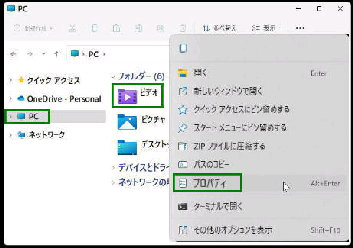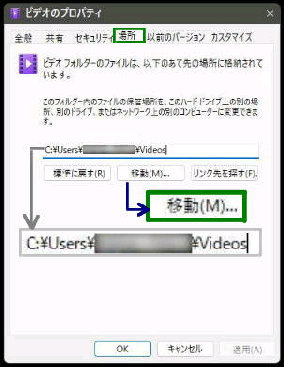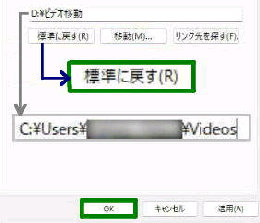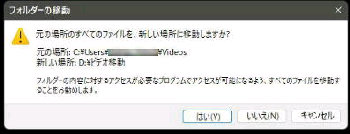「フォルダーの移動」 で 「新しい場所」
が標準の保存場所になっているので、
「はい」 ボタンを押せば設定完了です。
「ビデオのプロパティ」 画面になります。
「場所」 タブを開くと、現在の保存場所が
表示されます。
● 移動したライブラリ の保存場所を標準に戻す
「フォルダーの作成」 画面です。
フォルダー"C:\Users\xxxxx\Videos"
は存在しません。新たに作成しますか?
「標準に戻す」 ボタンを押してください。
保存場所に標準の保存場所が表示され
ます。( C:\Users\xxxxx\Videos )
移動したライブラリ (左例は ビデオ) の
右クリックメニューから 「プロパティ」 を
選択してください。
《 Windows 11 バージョン21H2 画面 》
「はい」 ボタンを押してください。
C:\Users\xxxxx\Videos の表示を確認
したら、OK ボタンを押してください。
C ドライブから 他のドライブに変更した
ライブラリ (ビデオ、ミュージックなど) の
保存場所を標準の場所に戻す手順です。
エクスプローラーで 「PC」 を選択すると
右ペインにビデオなどのライブラリが
表示されます。